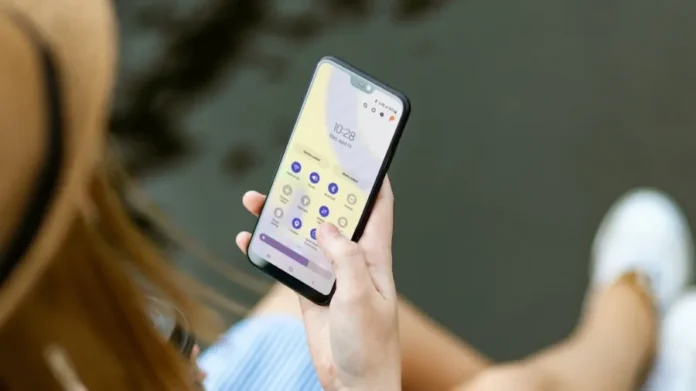Automatické otáčanie je jedným z užitočných doplnkov telefónov Samsung Galaxy. Ako už názov napovedá, umožňuje otočiť obrazovku pri zmene orientácie telefónu. Ak však automatické otáčanie na telefónoch Samsung nefunguje, môže vám to pokaziť náladu. Tu je niekoľko opráv, ktoré môžete použiť, ak automatické otáčanie nefunguje na vašich telefónoch Samsung Galaxy.
1. Zapnite funkciu automatického otáčania
Ak ste v telefóne Samsung zakázali funkciu automatického otáčania, obrazovka sa pri otočení zariadenia neotočí.
1. Potiahnite prstom nadol z domovskej obrazovky.
2. Opätovným potiahnutím prstom nadol otvorte ponuku rýchlych prepínačov.
3. Povoľte prepínač Portrét.
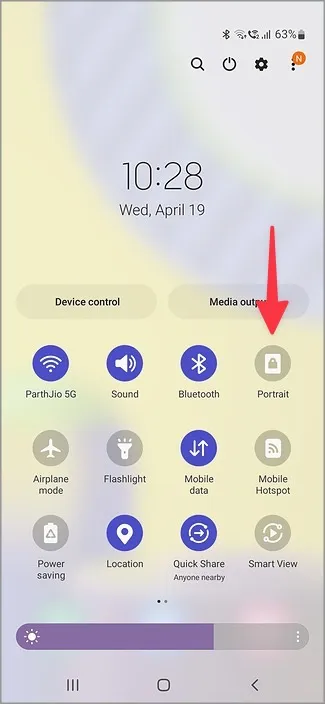
2. Povoľte otočenie pre domovskú obrazovku a obrazovku videohovorov.
Spoločnosť Samsung povoľuje automatické otáčanie len pre videá. Režim na šírku zostáva vypnutý pre domovskú obrazovku a obrazovku videohovorov. Musíte ich povoliť v ponuke Nastavenia.
1. Prejdite do ponuky rýchlych prepínačov (pozrite si vyššie uvedené kroky).
2. Dlho ťuknite na položku Automatické otáčanie.
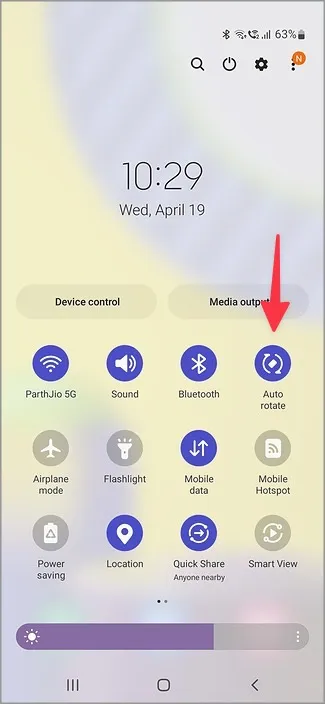
3. Povoľte prepínače pre domovskú obrazovku a videohovor.
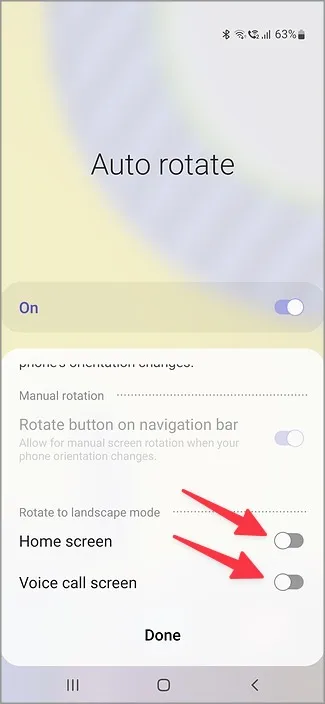
Automatické otáčanie by malo fungovať úplne bez problémov s domovskou obrazovkou a videohovormi Google Meet/WhatsApp.
3. Povoľte tlačidlo otáčania z navigačného panela
Systém Android ponúka praktický doplnok na manuálne otáčanie obrazovky pri zmene orientácie telefónu. Navrhuje otočenie na navigačnom paneli a umožňuje zmeniť orientáciu jediným ťuknutím.
1. Dlho ťuknite na prepínač Automatické otáčanie (pozrite si kroky vyššie).
2. Povoľte tlačidlo Otočiť na prepínači navigačného panela.
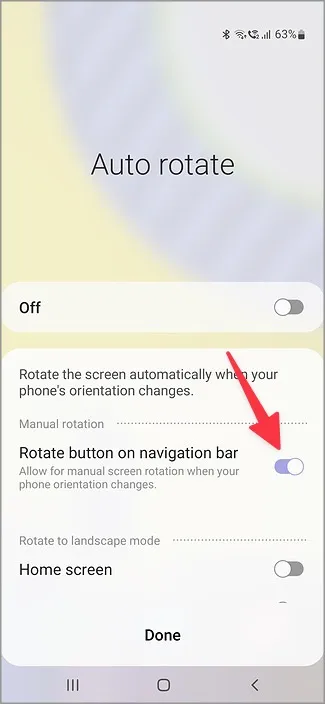
Odteraz vždy, keď budete otáčať telefón v režime na šírku alebo na výšku, vyhľadajte ikonu otočenia na navigačnom paneli a ťuknite na ňu.
4. Reštartujte telefón
Jednoduchým reštartovaním zariadenia môžete vyriešiť problémy, ako je nefungujúce zvonenie telefónu Samsung Galaxy, nefungujúce mobilné dáta, nefungujúce automatické otáčanie a ďalšie. Môžete neustále stláčať tlačidlo napájania a stlačiť tlačidlo Reštartovať. Prípadne môžete rozbaliť ponuku rýchlych prepínačov a ťuknutím na tlačidlo napájania v hornej časti ho reštartujte.
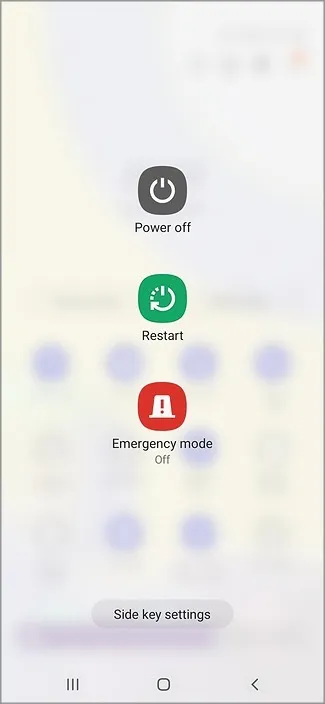
Prečítajte si tiež: Ako vytvoriť a spravovať režimy v telefónoch Samsung Galaxy
5. Nefunguje G-senzor alebo akcelerometer
Ak G-senzor alebo akcelerometer telefónu nefunguje podľa očakávania, systém nedokáže zistiť aktuálnu orientáciu a automatické otáčanie môže prestať fungovať. Môže to byť spôsobené hrubým puzdrom, ochranným krytom obrazovky alebo poškodením hardvéru. Môžete odstrániť puzdro a chránič obrazovky a skúsiť to znova.
6. Skontrolujte v núdzovom režime
V telefóne Samsung môžete zapnúť núdzový režim a skontrolovať, či automatické otáčanie funguje alebo nie. Ak automatické otáčanie funguje úplne v poriadku, skutočným vinníkom je tu jedna z nainštalovaných aplikácií. Musíte odstrániť posledné aplikácie z telefónu Samsung a skúsiť to znova.
1. Otvorte ponuku napájania z ponuky rýchlych prepínačov (pozrite si vyššie uvedené kroky).
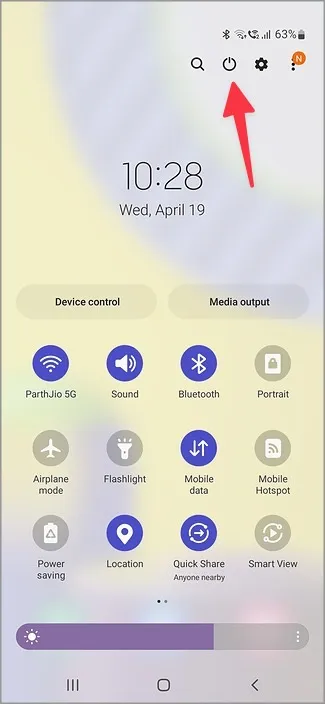
2. Dlho ťuknite na položku Vypnúť, kým sa na displeji nezobrazí núdzový režim.
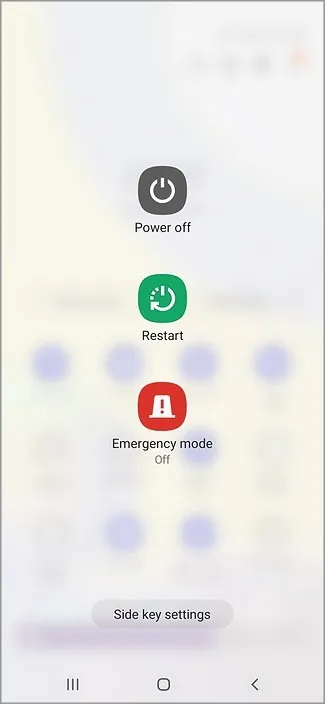
3. Ak automatické otáčanie funguje podľa očakávania, ukončite Bezpečný režim.
Dlho ťuknite na aplikáciu a vyberte možnosť Odinštalovať. To isté zopakujte pre nedávno nainštalované aplikácie v telefóne Samsung.
7. Aktualizujte softvér One UI
Hlavným faktorom tu môže byť zastaraný softvér One UI. Spoločnosť Samsung pravidelne vydáva aktualizácie operačného systému s novými funkciami a opravami chýb. Na aktualizáciu systémového operačného systému v telefóne môžete použiť nasledujúce kroky.
1. Otvorte Nastavenia v telefóne Samsung.
2. Prejdite na položku Aktualizácia softvéru.
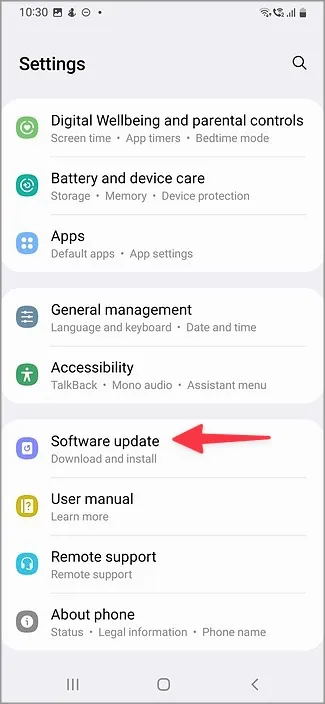
3. Prevezmite a nainštalujte do telefónu najnovšiu aktualizáciu One UI.
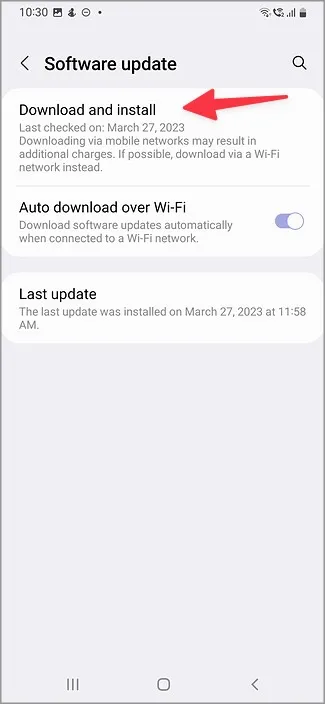
8. Prekalibrujte snímače
Výkon akcelerometra telefónu sa časom zhoršuje. V obchode Play nechýbajú kalibračné aplikácie. Môžete si vybrať aplikáciu ako Kalibrácia akcelerometra z obchodu Play, otvoriť ju a podľa pokynov na obrazovke rekalibrovať snímače v telefóne.
Na stiahnutie – Accelerometer Calibration
9. Vaša obrazovka je dočasne zablokovaná
Prezeráte si v telefóne Samsung súbor PDF alebo dokument? Ak podržíte prst na displeji a otočíte obrazovku telefónu, systém nezmení orientáciu. Mali by ste zdvihnúť prst a skúsiť otočiť telefón znova.
10. Vyhľadajte poškodenie hardvéru
Poškodili ste hornú časť telefónu Samsung? Vy alebo vaša malá ratolesť môžete rozbiť snímače telefónu v dôsledku náhodného telefonovania. Mali by ste si rezervovať stretnutie v najbližšom servisnom stredisku, kde vám ho opravia.
Preklopte a otočte ho
Nefungujúce automatické otáčanie telefónov Samsung môže niekedy spôsobiť veľké nepríjemnosti. Vyššie uvedené triky by mali problém s nefungujúcim automatickým otáčaním v okamihu vyriešiť.
Ocitli ste sa niekedy v situácii, keď ste chceli zobraziť heslo siete Wi-Fi v telefóne Samsung Galaxy? Teraz to môžete urobiť.